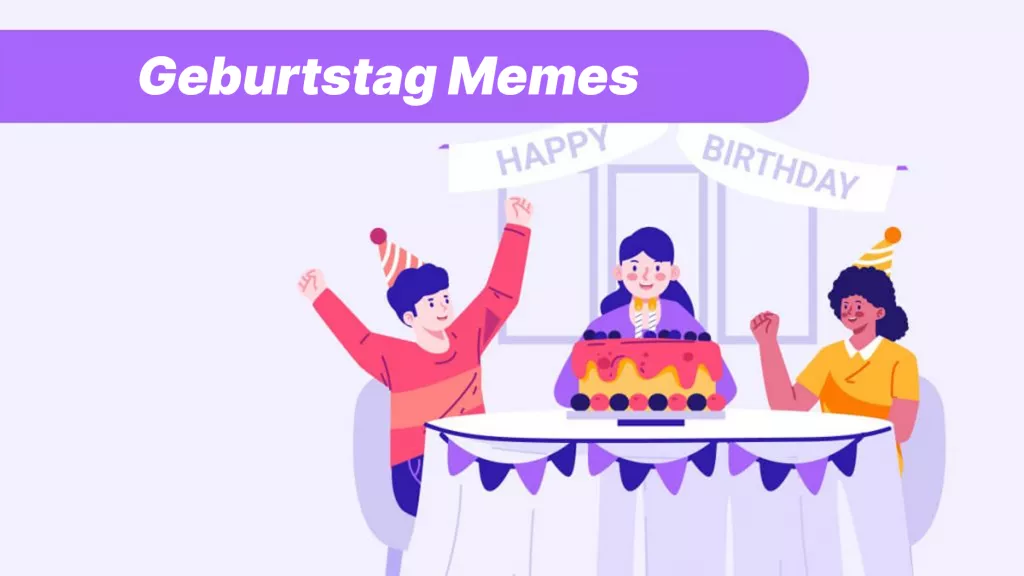In vielen Situationen musst du deine PDFs glätten, vor allem, wenn es sich um eine PDF-Datei mit mehreren Ebenen oder ein ausfüllbares Formular handelt. Wenn du jedoch die falschen Informationen in eine PDF-Datei eingefügt und sie danach geglättet hast, musst du die PDF-Datei wieder entglätten, um Änderungen an ihr vornehmen zu können.
Wenn du diesen Artikel bis zum Ende liest, erfährst du im Detail, wie du eine PDF Datei entglätten und glätten kannst. Wir empfehlen dir außerdem ein hervorragendes Tool zum Glätten von PDF-Dateien. Du kannst dieses Tool gerne ausprobieren, indem du auf den kostenlosen Download-Button unten klickst.
Windows • macOS • iOS • Android 100% sicher
Teil 1: Kann ich eine PDF-Datei entglätten?
Kannst du eine PDF-Datei entglätten? Die kurze Antwort lautet: Ja, das geht. Allerdings musst du wissen, dass viele Bedingungen erfüllt sein müssen, bevor eine geglättete PDF-Datei wieder entglättet werden kann. Zunächst einmal musst du wissen, dass nur das Tool, mit dem du die Datei geglättet hast, diese auch wieder entglätten kann. Ein weiterer wichtiger Punkt beim Glätten einer Datei in der Software ist, dass du die Datei zum Entglätten freigeben musst, indem du die entsprechende Option auswählst.
Wenn du zum Beispiel eine PDF-Datei in Bluebeam glättest, musst du die Option „Markup Recovery zulassen“ aktivieren, bevor du auf „Glätten“ klickst. Du kannst ein geglättetes PDF auch nicht mehr entglätten, wenn du das geglättete PDF in irgendeiner Weise verändert hast. Wenn du Werkzeuge wie PDF bearbeiten, PDF reparieren, PDF verkleinern, PDF redigieren usw. an einer glatten PDF-Datei verwendest, kannst du sie nicht mehr entglätten.
Teil 2: Warum muss ich eine PDF-Datei entglätten?
Es gibt wohl mindestens genauso viele Situationen, in denen du eine PDF-Datei entglätten musst, wie es Situationen gibt, in denen es nötig ist, sie zu glätten. Die häufigsten Gründe fürs Entglätten findest du im Folgenden:
- Ausfüllbare PDF-Formulare müssen normalerweise geglättet werden, bevor sie bei den zuständigen Behörden eingereicht werden. Wenn du jedoch versehentlich die falschen Informationen hinzugefügt und die Datei glätten lassen hast, ohne es zu merken, musst du sie wieder entglätten, um das PDF-Formular zu bearbeiten.
- Wasserzeichen sind ein wichtiger Bestandteil des Eigentums und der Sicherheit von Dokumenten. Sie müssen in das Dokument geglättet werden, damit sie nicht von anderen entfernt werden können. Wenn du das Wasserzeichen jedoch verlegt oder das falsche Wasserzeichen ausgewählt hast, bleibt dir nur die Möglichkeit, die PDF-Datei zu entglätten.
- Das Glätten einer PDF-Datei ist der beste Weg, um die Änderungen vollständig zu integrieren, wenn du Seiten in einer PDF-Datei beschnitten hast. Wenn du eine Seite falsch beschnitten oder wichtige Informationen abgeschnitten hast und die Datei geglättet hast, musst du sie wieder entglätten.
- Das Hinzufügen von Kommentaren und Notizen zu einer PDF-Datei ist eine gute Möglichkeit, um die Datei verständlicher zu machen. Um die Kommentare zu integrieren, muss eine PDF-Datei geglättet werden. Wenn du weitere Kommentare bearbeiten oder hinzufügen möchtest, muss die PDF-Datei zunächst entglättet werden.
Teil 3: Vorteile eines geglätteten PDFs
In manchen Situationen ist es erforderlich oder zumindest nützlich, deine PDF-Datei zu glätten, deine PDF-Dateien zu glätten. Glätten bietet dir schließlich viele Vorteile, von denen wir im Folgenden die wichtigsten aufgeführt haben:
1. PDFs drucken
Die häufigste Situation, in der du deine PDF-Dateien glätten musst, ist beim Drucken. Wenn deine PDF-Dateien mehrere Ebenen enthalten, wird beim Drucken ohne Glätten nur die äußerste Ebene berücksichtigt. Deshalb ist es wichtig, die Dateien vor dem Drucken zu glätten, damit alle Informationen ausgedruckt werden.
2. PDF-Sicherheit
Um andere daran zu hindern, die Informationen in deinen PDF-Dateien zu kopieren oder zu verändern, kannst du sie glätten. Durch das Glätten einer PDF-Datei werden die Informationen integriert und können nicht mehr bearbeitet oder verändert werden. Wenn du zum Beispiel ein Wasserzeichen in deine Datei eingefügt hast, glättest du es, damit andere es nicht mit PDF-Editoren entfernen können.
3. Lesbarkeit von Kommentaren
Es gibt viele Möglichkeiten, ein Dokument mit Anmerkungen zu versehen, um seine Lesbarkeit für durchschnittliche Leser zu erhöhen. Allerdings werden Anmerkungen wie Kommentare oder Haftnotizen normalerweise in einer neuen Ebene in einem PDF-Dokument eingefügt. Deshalb werden sie in vielen einfachen PDF-Anwendungen nicht angezeigt. Wenn du eine mit Anmerkungen versehene PDF-Datei formatierst, kann sie von allen Nutzern aufgerufen werden.
4. Teilen von PDFs
PDF-Dateien mit interaktiven Elementen und mehreren Ebenen sind sehr groß. Das kann es schwierig machen, sie online zu teilen. Durch das Formatieren einer PDF-Datei wird ihre Größe reduziert und sie kann schneller verarbeitet werden. Das macht das Teilen einer glatten PDF-Datei vorteilhafter.
5. Ausgefüllte PDF-Formulare
Die meisten Stellen, an denen du ausfüllbare PDF-Formulare einreichen musst, verlangen von dir, dass du sie vor dem Einreichen glättest. So wird die Sicherheit des Formulars gewährleistet und deine Daten werden geschützt. Wenn du ein ausfüllbares Formular nicht glättest, könnte jemand einfach einen PDF-Editor verwenden, um die Informationen zu ändern oder zu extrahieren. Daher ist es immer ratsam, dein PDF-Formular zu glätten, bevor du es weitergibst.
Teil 4: Wie du ein PDF mit UPDF glättest
Wenn du auf der Suche nach einem guten PDF-Tool bist, um deine PDF-Dateien zu glätten, empfehlen wir dir den UPDF-Editor, den besten kostengünstigen PDF-Editor auf dem Markt. Er bietet eine große Auswahl an erstklassigen PDF-Tools, um alle Probleme mit PDF-Dateien zu lösen. Mit diesem Tool kannst du deine PDF-Dateien ganz einfach bearbeiten, mit Anmerkungen versehen, organisieren, komprimieren - und natürlich auch glätten. Mit der Bearbeitungsfunktion kannst du Text, Bilder, Links usw. in einem PDF-Dokument bearbeiten.
Windows • macOS • iOS • Android 100% sicher
Mit der Anmerkungsfunktion kannst du kinderleicht Kommentare, Notizen, Textmarkierungen usw. in PDF-Dateien einfügen. Du kannst PDF-Dateien auch komprimieren, um ihre Größe zu verringern. Wenn du eine PDF-Datei glätten musst, bietet UPDF ein tolles Tool hierfür. Die Schritte werden im Folgenden beschrieben:
Schritt 1: Die gewünschte PDF-Datei in UPDF öffnen
Öffne UPDF auf deinem Windows PC oder MacBook und importiere die gewünschte PDF-Datei über die Option „Datei öffnen“. Du kannst die Datei auch per Drag-and-Drop hineinziehen. Sobald die Datei geöffnet ist, wähle in der rechten Symbolleiste „Speichern unter“ und klicke dann auf „Speichern unter glätten“.
Schritt 2: Die Option „Glätten“ auswählen
Du siehst drei Optionen, um deine Datei als glättendes PDF zu speichern. Die Optionen sind „Anmerkungen und Formularfelder glätten“, „Wasserzeichen glätten“ und „Beschnittene Seiten glätten“. Du kannst eine beliebige Option oder alle gleichzeitig wählen, je nach deinen Bedürfnissen.
Schritt 3: Die PDF-Glättung abschließen
Sobald du die Option zum Glätten der PDF-Datei ausgewählt hast, klicke auf „Speichern unter“, um die PDF-Datei zu glätten. UPDF fordert dich auf, den Dateinamen und den Speicherort anzugeben, um deine PDF-Datei als geglättetes PDF zu speichern. Gib die Daten ein und deine PDF-Datei wird in Sekundenschnelle geglättet.

Teil 5: Kann ich PDF in Bluebeam entglätten?
Bluebeam ist eine Konstruktionssoftware, die auch zum Glätten oder Entglätten von PDF-Dateien verwendet werden kann. Die Software ist in der Lage, visuelle Inhalte präzise aus einem Dokument zu extrahieren und gleichzeitig Vektoren und andere interaktive Ebenen mühelos zu entfernen. Wenn du wissen willst, wie du PDFs in Bluebeam entglätten kannst, kannst du diese Schritte befolgen:
- Schritt 1: Bevor du versuchst, eine PDF-Datei in Bluebeam zu entglätten, vergewissere dich, dass die betreffende PDF-Datei in Bluebeam geglättet wurde und die Option „Markup Recovery zulassen“ aktiviert ist. Öffne dein glättetes PDF in Bluebeam und wähle unter „Dokumente“ die Option „Entglätten“.
- Schritt 2: Wähle nun die Ebenen in deiner PDF-Datei aus, die du entglätten möchtest. Nachdem du die Ebenen ausgewählt hast, klicke auf die Schaltfläche „Entglätten“, um deine PDF-Datei zu entglätten.
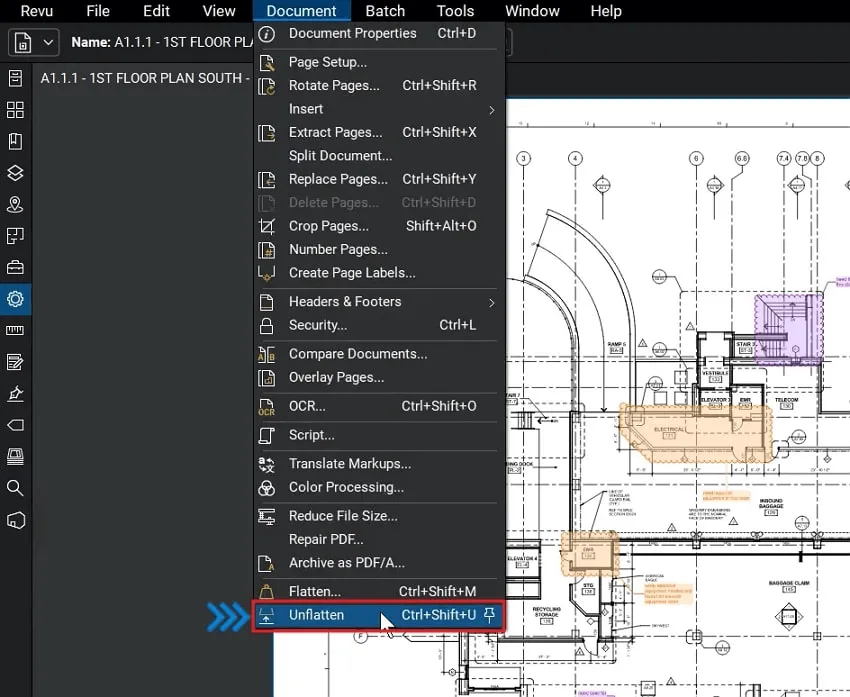
Fazit
Das Glätten oder Entglätten von PDF-Dateien ist eine wichtige Funktion im Umgang mit PDF-Dateien. Die Möglichkeit, PDF-Datei zu glätten, macht sie sicherer, während die Option, sie zu entglätten, dir erlaubt, deine Fehler zu korrigieren. UPDF ist ein großartiger PDF-Editor, der eine Komplettlösung für PDF-Dateien ist. Mit ihm kannst du Dokumente einfach komprimieren, glätten, bearbeiten und mit Anmerkungen versehen.
Windows • macOS • iOS • Android 100% sicher
 UPDF
UPDF
 UPDF für Windows
UPDF für Windows UPDF für Mac
UPDF für Mac UPDF für iPhone/iPad
UPDF für iPhone/iPad UPDF für Android
UPDF für Android UPDF AI Online
UPDF AI Online UPDF Sign
UPDF Sign PDF bearbeiten
PDF bearbeiten PDF kommentieren
PDF kommentieren PDF erstellen
PDF erstellen PDF-Formular
PDF-Formular Links bearbeiten
Links bearbeiten PDF konvertieren
PDF konvertieren OCR
OCR PDF in Word
PDF in Word PDF in Bild
PDF in Bild PDF in Excel
PDF in Excel PDF organisieren
PDF organisieren PDFs zusammenführen
PDFs zusammenführen PDF teilen
PDF teilen PDF zuschneiden
PDF zuschneiden PDF drehen
PDF drehen PDF schützen
PDF schützen PDF signieren
PDF signieren PDF schwärzen
PDF schwärzen PDF bereinigen
PDF bereinigen Sicherheit entfernen
Sicherheit entfernen PDF lesen
PDF lesen UPDF Cloud
UPDF Cloud PDF komprimieren
PDF komprimieren PDF drucken
PDF drucken Stapelverarbeitung
Stapelverarbeitung Über UPDF AI
Über UPDF AI UPDF AI Lösungen
UPDF AI Lösungen KI-Benutzerhandbuch
KI-Benutzerhandbuch FAQ zu UPDF AI
FAQ zu UPDF AI PDF zusammenfassen
PDF zusammenfassen PDF übersetzen
PDF übersetzen Chatten mit PDF
Chatten mit PDF Chatten mit AI
Chatten mit AI Chatten mit Bild
Chatten mit Bild PDF zu Mindmap
PDF zu Mindmap PDF erklären
PDF erklären Wissenschaftliche Forschung
Wissenschaftliche Forschung Papersuche
Papersuche KI-Korrektor
KI-Korrektor KI-Schreiber
KI-Schreiber KI-Hausaufgabenhelfer
KI-Hausaufgabenhelfer KI-Quiz-Generator
KI-Quiz-Generator KI-Mathelöser
KI-Mathelöser PDF in Word
PDF in Word PDF in Excel
PDF in Excel PDF in PowerPoint
PDF in PowerPoint Tutorials
Tutorials UPDF Tipps
UPDF Tipps FAQs
FAQs UPDF Bewertungen
UPDF Bewertungen Downloadcenter
Downloadcenter Blog
Blog Newsroom
Newsroom Technische Daten
Technische Daten Updates
Updates UPDF vs. Adobe Acrobat
UPDF vs. Adobe Acrobat UPDF vs. Foxit
UPDF vs. Foxit UPDF vs. PDF Expert
UPDF vs. PDF Expert



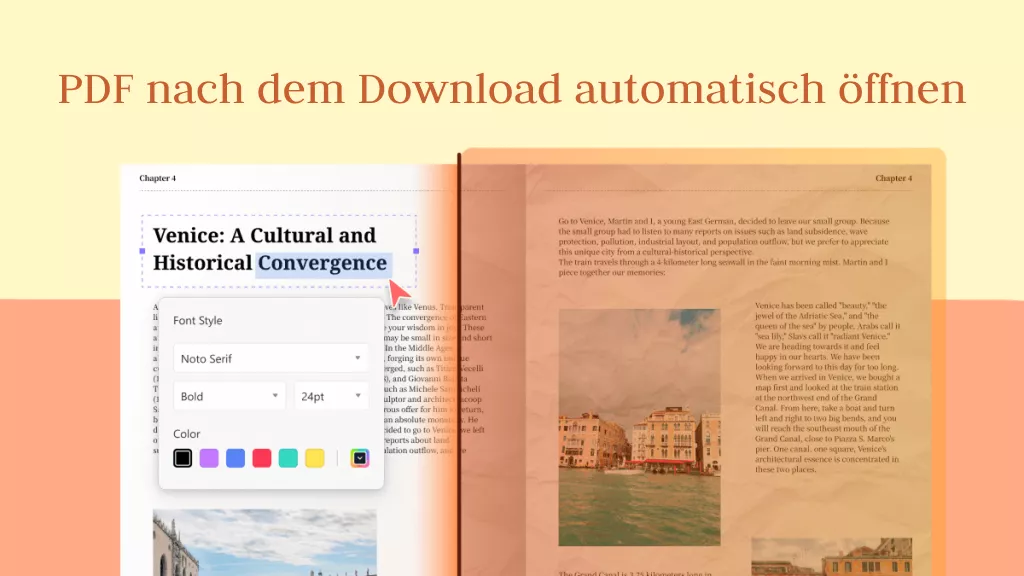


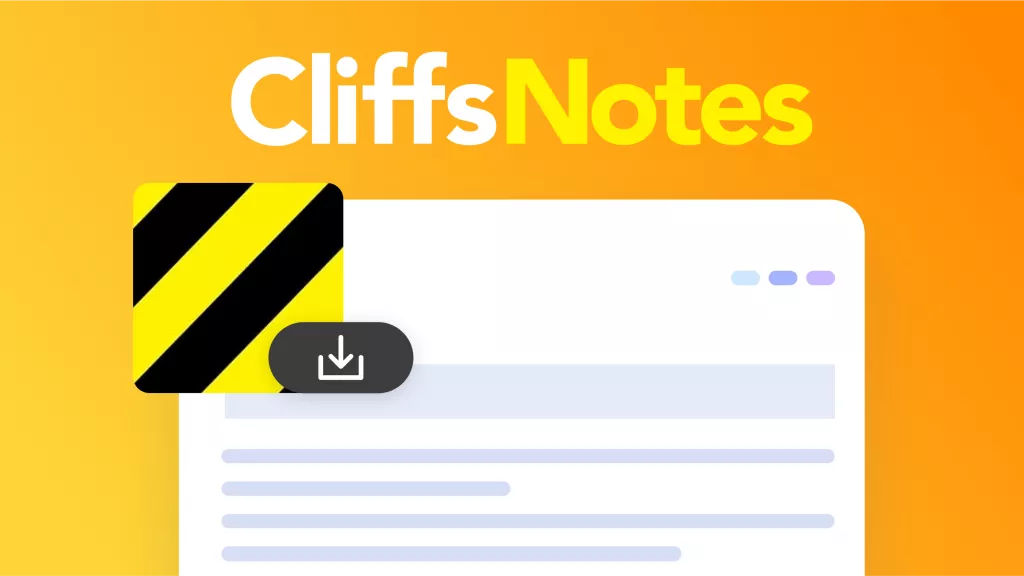

 Delia Meyer
Delia Meyer